Menjaga ponsel Anda terhubung ke Wi-Fi dapat membantu Anda menghemat uang pada paket data seluler bulanan Anda . Saat Anda terhubung ke jaringan Wi-Fi , daripada menggunakan koneksi data seluler Anda, ponsel Anda menggunakan koneksi itu untuk mengirim dan menerima data.
Ikon Wi-Fi muncul di layar utama setiap merek smartphone utama jika Anda terhubung ke Wi-Fi.
Ada beberapa cara yang bisa Anda ketahui jika ponsel Anda terhubung ke Wi-Fi.
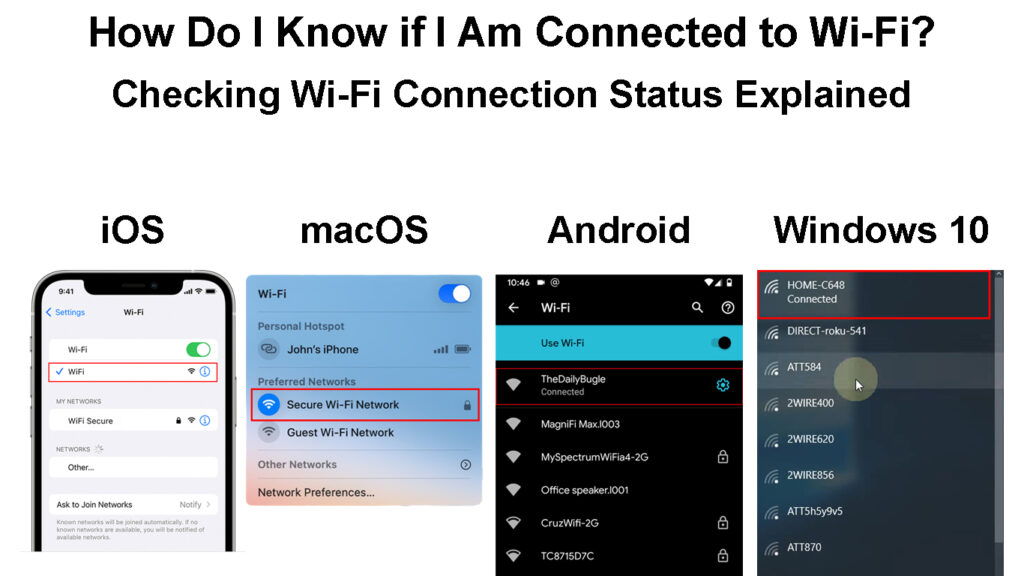
Bagaimana cara mengetahui apakah perangkat seluler Anda terhubung ke Wi-Fi?
Cara termudah untuk mengetahui apakah Anda terhubung ke Wi-Fi adalah dengan melihat bagian atas layar Anda. Di sebagian besar ponsel, ada ikon Wi-Fi yang muncul saat Anda terhubung.
Jika Anda tidak yakin apakah Anda telah terhubung ke Wi-Fi atau koneksi data seluler Anda, Anda dapat memeriksa pengaturan ponsel Anda.
iPhone
Indikator sinyal Wi-Fi pada iPhone berada di sudut kiri atas. Untuk memeriksa jaringan apa yang terhubung dengan Anda, buka Pengaturan dan kemudian Wi-Fi . Koneksi yang digunakan iPhone Anda memiliki tanda centang di sebelahnya. Bilah di atas koneksi juga menunjukkan bahwa koneksi Wi-Fi aktif.

Windows Phone
Windows Phone akan menampilkan ikon Wi-Fi menyamping di bagian atas layar saat terhubung ke Wi-Fi . Aplikasi Pengaturan memiliki indikator pada halaman Wi-Fi yang menampilkan apakah Wi-Fi aktif atau tidak. Jika hijau dan mengatakan, maka ponsel Anda berhasil terhubung ke internet. Jaringan muncul di bawah koneksi yang sukses ini, sehingga Anda dapat mengubah jaringan atau melihat jaringan mana yang Anda gunakan saat ini.
Cara Menghubungkan Windows Phone ke Wi-Fi
Android
Simbol indikasi muncul di sudut kanan atas layar setiap kali perangkat Android terhubung ke Wi-Fi. Buka aplikasi Pengaturan Anda dan pilih Wi-Fi untuk melihat jaringan mana ponsel Anda ditautkan. Jika Anda terhubung, nama jaringan harus mengatakan terhubung. Opsi Wi-Fi disertai dengan indikator on/off di menu Pengaturan.

Blackberry
Di kanan atas smartphone BlackBerry , Anda akan melihat ikon Wi-Fi. Terdiri dari dua gambar: gambar empat titik dan logo Wi-Fi.

Anda terhubung jika simbol Wi-Fi memiliki bilah padat dan titik-titik muncul ketika waktunya untuk menggunakan kontak BBM Anda atau mengakses layanan lain di ponsel Anda. Untuk melihat dan memodifikasi pengaturan Anda, buka bagian Koneksi di bagian atas layar dan kemudian pilih jaringan Wi-Fi. Hubungkan ke jaringan dengan mengetuknya. Jika Anda terhubung ke Wi-Fi, tanda centang akan muncul di sebelah koneksi Anda di layar ini juga.
PC
Cara termudah untuk melihat apakah PC Anda terhubung ke Wi-Fi adalah dengan melihat di sudut kanan bawah layar Anda. Akan ada simbol Wi-Fi jika Anda terhubung. Anda juga dapat memeriksa dengan masuk ke panel kontrol Anda dan memilih jaringan dan internet. Dari sana, pilih koneksi jaringan dan kemudian koneksi jaringan nirkabel. Status koneksi Anda akan ditampilkan di sini. Jika dikatakan tidak terhubung, Anda saat ini tidak terhubung ke jaringan Wi-Fi.
Menghubungkan ke Wi-Fi di Windows 10
Mac
Status Wi-Fi ditampilkan di sudut kanan atas layar di komputer Mac. Ini akan menunjukkan berapa banyak batang sinyal yang Anda miliki, dan itu akan disertai dengan nama jaringan yang Anda gunakan saat ini. Jika Anda melihat simbol Wi-Fi tanpa batang atau tanpa nama jaringan, itu berarti komputer Anda saat ini tidak ditautkan ke Wi-Fi.

Anda dapat memeriksa pengaturan Wi-Fi Anda saat ini dengan pergi ke menu Apple dan memilih preferensi sistem. Pilih jaringan dan kemudian Wi-Fi. Pengaturan Anda saat ini akan ditampilkan di sini. Jika Anda saat ini tidak terhubung ke jaringan, ia akan mengatakan tidak terhubung di sebelah informasi koneksi.
Bacaan yang Disarankan:
- Apakah Anda memerlukan roaming data saat terhubung ke Wi-Fi? (Haruskah roaming data hidup atau mati saat terhubung ke Wi-Fi?)
- Tidak dapat terhubung ke halaman Syarat dan Ketentuan Wi-Fi? (Tips Pemecahan Masalah)
- Ponsel saya tidak dapat terhubung ke wi-fi yang membutuhkan masuk (panduan pemecahan masalah)
Memecahkan masalah koneksi Wi-Fi di perangkat Anda
Kadang-kadang, perangkat Anda mungkin mengatakan itu terhubung ke Wi-Fi, tetapi Anda tidak akan dapat mengakses internet . Juga, perangkat Anda mungkin gagal untuk terhubung ke jaringan Wi-Fi yang sebelumnya terhubung .
Ini sering terjadi karena satu dari tiga alasan:
- Jaringan Wi-Fi tidak berfungsi dengan baik
- Jaringan terlalu padat
Jika Anda kesulitan menghubungkan ke Wi-Fi , berikut adalah beberapa tips yang dapat membantu:
- Periksa apakah jaringan Wi-Fi berfungsi dengan baik. Mulai ulang router atau modem Anda dan coba terhubung ke jaringan lagi . Mulai ulang modem Anda dapat memperbaiki banyak masalah koneksi internet yang umum.

- Periksa apakah perangkat Anda dikonfigurasi dengan benar untuk jaringan Wi-Fi. Pastikan Anda menggunakan SSID yang tepat atau nama jaringan dan kata sandi . Jika Anda tidak yakin apakah Anda menggunakan konfigurasi yang tepat, tanyakan kepada orang yang mengatur jaringan Wi-Fi. Jika Anda menggunakan informasi yang salah, Anda akan mendapatkan pesan kesalahan yang memberi tahu Anda bahwa koneksi telah gagal.
- Periksa apakah jaringan terlalu padat. Jika ada terlalu banyak perangkat yang terhubung ke jaringan Wi-Fi , itu dapat memperlambat koneksi untuk semua orang. Anda dapat mencoba menggunakan jaringan Wi-Fi yang berbeda atau menunggu sampai kemacetan membersihkan.
- Perbarui driver Wi-Fi perangkat Anda. Jika Anda menggunakan driver Wi-Fi yang sudah ketinggalan zaman, itu dapat menyebabkan masalah koneksi. Untuk memperbarui driver Wi-Fi Anda, kunjungi halaman web Anda dari sistem operasi yang Anda gunakan dan unduh driver terbaru untuk perangkat Anda.
- Lupakan jaringan Wi-Fi dan hapus cache. Jika Anda telah mencoba semua tips lain dan Anda masih mengalami kesulitan menghubungkan, Anda dapat melupakan jaringan Wi-Fi dan memulai dari awal. Untuk melakukan ini, ketuk Pengaturan> Wi-Fi> Lupakan jaringan ini. Kemudian, hapus cache browser Anda dan coba hubungkan lagi.
- Restart perangkat Anda. Jika Anda masih mengalami kesulitan menghubungkan ke Wi-Fi, coba mulai ulang perangkat Anda. Ini dapat memperbaiki banyak masalah umum.
- Dapatkan bantuan dari penyedia layanan Anda. Jika Anda telah mencoba semua tips dan Anda masih mengalami kesulitan menghubungkan , hubungi penyedia layanan internet Anda. Penyedia layanan Anda mungkin dapat membantu Anda memecahkan masalah.
Tonton video yang terlampir di bawah ini tentang cara memecahkan masalah koneksi Wi-Fi di ponsel Android.
Telepon Android tidak akan terhubung ke Wi -Fi - Tips Pemecahan Masalah
Pertanyaan yang sering diajukan
PERTANYAAN: Bagaimana cara terhubung ke jaringan Wi-Fi?
Jawab: Jika Anda ingin terhubung ke Wi-Fi , buka Pengaturan> Wi-Fi dan pilih jaringan yang ingin Anda sambungkan. Masukkan kata sandi Wi-Fi sesuai kebutuhan dan ketuk Sambungkan. Setelah Anda terhubung, ikon Wi-Fi akan muncul di bilah status.
Pertanyaan: Apa itu nama SSID atau jaringan?
Jawaban: SSID (Pengidentifikasi Set Layanan) adalah nama jaringan Wi-Fi Anda. Digunakan untuk mengidentifikasi jaringan sehingga perangkat dapat terhubung dengannya. Juga, beberapa jaringan Wi-Fi disembunyikan , yang berarti mereka tidak menyiarkan SSID mereka. Jika Anda mencoba terhubung ke jaringan tersembunyi, Anda harus mengetahui SSID untuk terhubung.
PERTANYAAN: Mengapa saya tidak dapat terhubung ke Wi-Fi?
Jawaban: Ada banyak alasan mengapa Anda mungkin tidak dapat terhubung ke Wi-Fi. Pertama, periksa apakah jaringan Wi-Fi berfungsi dengan baik. Jika ya, periksa apakah perangkat Anda dikonfigurasi dengan benar untuk jaringan. Jika Anda masih mengalami masalah, coba mulai ulang perangkat Anda atau menghubungi penyedia layanan internet Anda.
PERTANYAAN: Bagaimana cara meningkatkan koneksi Wi-Fi saya?
Jawaban: Ada banyak cara untuk meningkatkan koneksi Wi-Fi Anda. Pertama, cobalah menghubungkan ke jaringan Wi-Fi yang berbeda dengan lebih sedikit lalu lintas. Kedua, Anda juga dapat mencoba memperbarui driver Wi-Fi perangkat Anda. Akhirnya, Anda dapat menghubungi penyedia layanan Wi-Fi Anda dan melaporkan masalahnya.
Pertanyaan: Apa itu hotspot Wi-Fi?
Jawaban: Hotspot adalah istilah untuk area di mana Anda dapat terhubung ke internet secara nirkabel. Anda akan sering menemukan hotspot di tempat -tempat umum seperti bandara, restoran, dan taman. Beberapa perangkat seluler juga dapat digunakan sebagai hotspot , yang memungkinkan perangkat lain untuk terhubung ke internet melalui mereka.
Kesimpulan
Seringkali, ponsel atau komputer Anda akan memberi tahu Anda jika Anda terhubung ke jaringan Wi-Fi. Namun, mungkin membingungkan jika Anda memiliki paket data dengan penyedia layanan seluler Anda dan terhubung ke jaringan mereka.
Kami harap artikel ini membantu Anda menjernihkan kebingungan! Jika Anda masih tidak yakin, Anda selalu dapat menonaktifkan paket data dan hanya menggunakan Wi-Fi . Selama Anda tidak menggunakan data ponsel Anda dan masih terhubung ke internet, Anda kemungkinan besar berada di jaringan Wi-Fi.
